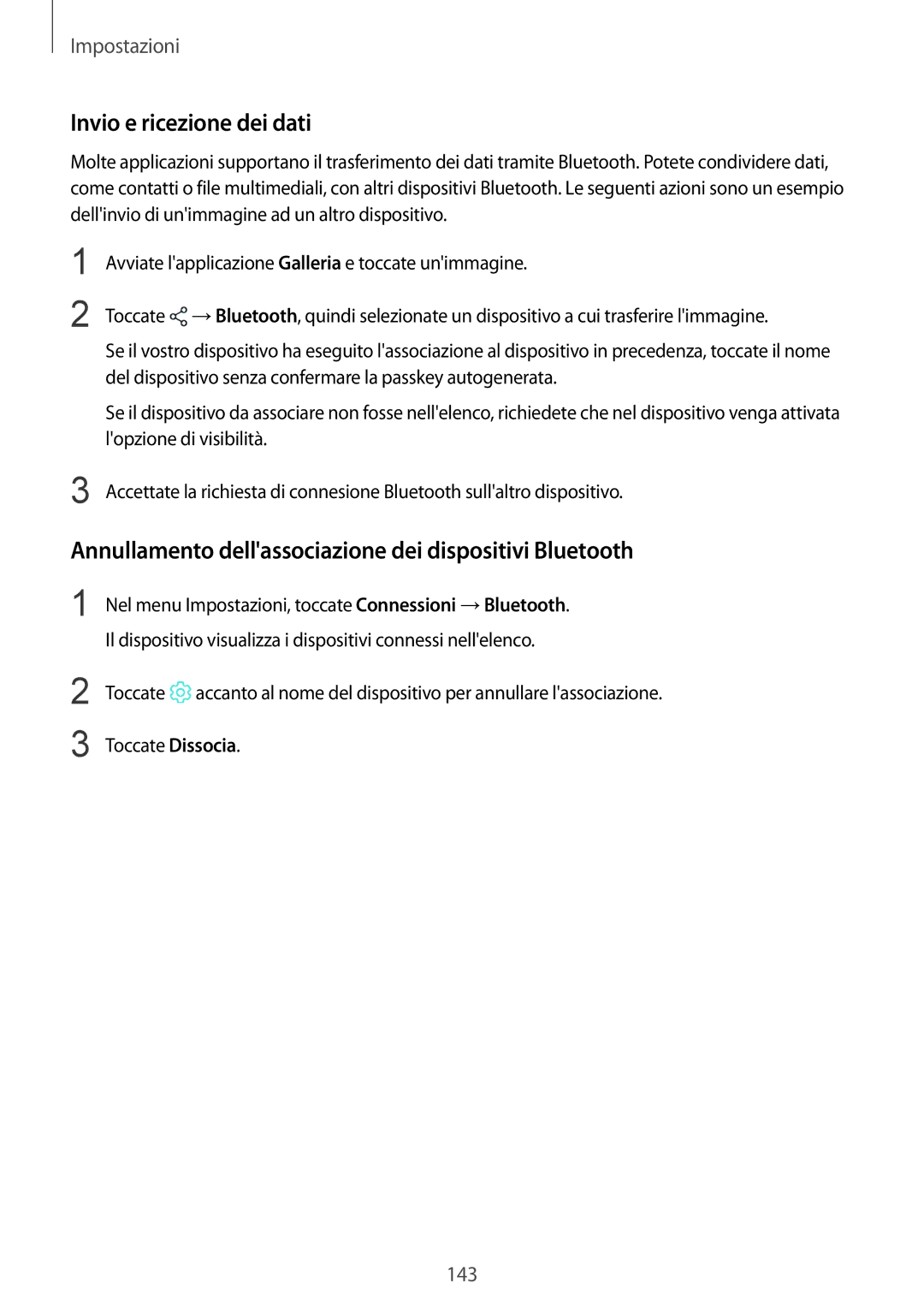Impostazioni
Invio e ricezione dei dati
Molte applicazioni supportano il trasferimento dei dati tramite Bluetooth. Potete condividere dati, come contatti o file multimediali, con altri dispositivi Bluetooth. Le seguenti azioni sono un esempio dell'invio di un'immagine ad un altro dispositivo.
1
2
3
Avviate l'applicazione Galleria e toccate un'immagine.
Toccate ![]() →Bluetooth, quindi selezionate un dispositivo a cui trasferire l'immagine.
→Bluetooth, quindi selezionate un dispositivo a cui trasferire l'immagine.
Se il vostro dispositivo ha eseguito l'associazione al dispositivo in precedenza, toccate il nome del dispositivo senza confermare la passkey autogenerata.
Se il dispositivo da associare non fosse nell'elenco, richiedete che nel dispositivo venga attivata l'opzione di visibilità.
Accettate la richiesta di connesione Bluetooth sull'altro dispositivo.
Annullamento dell'associazione dei dispositivi Bluetooth
1 Nel menu Impostazioni, toccate Connessioni →Bluetooth.
Il dispositivo visualizza i dispositivi connessi nell'elenco.
2
3
Toccate ![]() accanto al nome del dispositivo per annullare l'associazione.
accanto al nome del dispositivo per annullare l'associazione.
Toccate Dissocia.
143